Observação
O acesso a essa página exige autorização. Você pode tentar entrar ou alterar diretórios.
O acesso a essa página exige autorização. Você pode tentar alterar os diretórios.
Você pode adicionar espaço a um volume existente estendendo o volume para o espaço não alocado (vazio) disponível na unidade de disco. Este artigo mostra como estender um volume básico ou dinâmico usando o Gerenciamento de Disco ou o Windows PowerShell. Saiba também sobre pré-requisitos, como exibir espaço não alocado e como solucionar problemas comuns que podem impedir que você estenda um volume.
Você também pode usar a Sincronização de Arquivos do Azure para estender seu volume para a nuvem. Para obter mais informações, consulte Planejamento para uma implantação do Azure File Sync no Windows Server.
Pré-requisitos
Antes de estender um volume, verifique se você tem os seguintes pré-requisitos:
Permissões de administrador para abrir o Gerenciamento de Disco ou o Windows PowerShell com permissões elevadas. Se você não tiver permissões de administrador, poderá pedir a um membro do grupo Administradores que estenda o volume para você.
Espaço não alocado na unidade de disco que você deseja estender. O espaço não alocado deve atender às seguintes condições:
O espaço não alocado deve ser localizado imediatamente após o volume que você deseja estender. Se houver outros volumes entre o volume a ser estendido e o espaço não alocado, você não poderá estender o volume.
O espaço não alocado deve estar na mesma unidade de disco que o volume a ser estendido. Você não pode estender um volume em várias unidades de disco.
Uma unidade de disco básica ou dinâmica. Você pode estender um volume em uma unidade de disco básica ou dinâmica.
Um volume formatado com NTFS ou ReFS. Você só poderá estender um volume se o volume for formatado com o sistema de arquivos NTFS ou ReFS. Se o volume for formatado com um sistema de arquivos diferente, primeiro você deverá mover ou fazer backup dos arquivos no volume e, em seguida, reformatar o volume com o sistema de arquivos NTFS ou ReFS.
Exibir espaço não alocado
Você pode exibir a utilização de espaço de uma unidade de disco usando o Gerenciamento de Disco.
Selecione e segure (ou clique com o botão direito do mouse) no botão Iniciar e selecione Gerenciamento de Disco.
Se você não puder abrir o Gerenciamento de Disco, na caixa de pesquisa na barra de tarefas, insira diskmgmt.msc. Selecione e segure (ou clique com o botão direito do mouse) diskmgmt.msc e selecione Executar como administrador.
Na janela Gerenciamento de Disco, você pode ver as unidades de disco e suas partições. O espaço não alocado em uma unidade de disco aparece como uma barra preta com o rótulo Não alocado.
Se você tiver várias unidades de disco, poderá selecionar uma unidade de disco para ver seus detalhes, incluindo o espaço não alocado.
A imagem a seguir mostra os detalhes de uma unidade de disco. O espaço não alocado da unidade de disco aparece à direita e tem um contorno de borda vermelho.
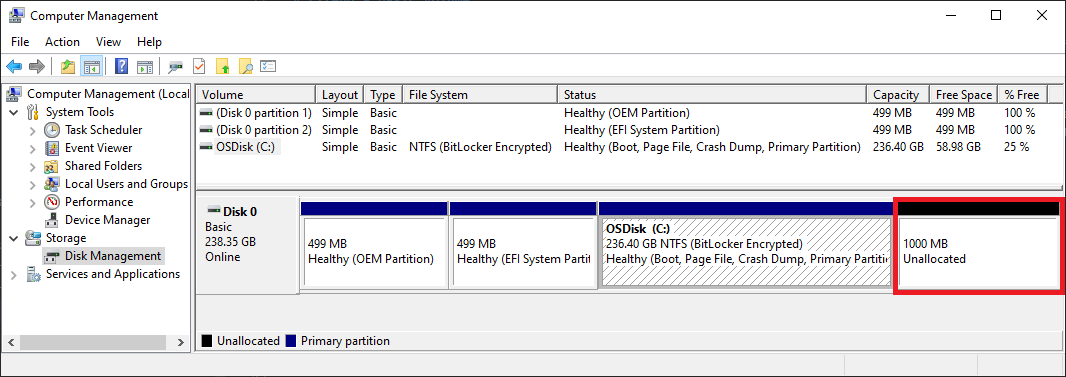
Estender um volume
Para estender um volume, você pode usar o Gerenciamento de Disco ou o Windows PowerShell. Selecione o método que você prefere usar.
- de Gerenciamento de Disco
- PowerShell
Para estender um volume usando o Gerenciamento de Disco, execute as etapas a seguir.
No Gerenciamento de Disco, selecione e segure (ou clique com o botão direito do mouse) no volume que você deseja estender e selecione Estender Volume. O Assistente de Extensão de Volume é aberto.
Se a opção Estender Volume não estiver disponível, consulte a seção a seguir e verifique se há problemas de extensão de volume a serem resolvidos .
No Assistente de Extensão de Volume, selecione Avançar.
No assistente, em Selecionar Discos, indique quanto espaço de unidade de disco usar para estender o volume.
A abordagem padrão é usar todo o espaço vazio disponível (máximo disponível) na unidade de disco.
Se você planeja criar outros volumes no espaço vazio disponível, poderá selecionar uma quantidade menor de espaço a ser usada para estender o volume.

Selecione Avançar e, em seguida, selecione Concluir para estender o volume.
Verificar se há problemas de extensão de volume
Se a opção Estender Volume de Gerenciamento de Disco não estiver disponível, verifique sua configuração para os possíveis problemas a seguir.
| Problema a verificar | Descrição | Etapas de resolução |
|---|---|---|
| Permissões elevadas para Gerenciamento de Disco | Confirme se o prompt de Gerenciamento de Disco (ou Gerenciamento de Computador) tem permissões de administrador (elevado). | Se o prompt de Gerenciamento de Disco (ou Gerenciamento de Computador) não tiver permissões de administrador , feche o prompt e reabra o Gerenciamento de Disco seguindo as etapas anteriores no artigo. |
| Local do espaço vazio na unidade de disco | Confirme se a unidade de disco tem espaço não alocado imediatamente após o volume a ser estendido (ou à direita dele). Para obter um exemplo desse espaçamento, consulte Exibir espaço não alocado em uma unidade de disco. Na imagem, a borda vermelha delimita o espaço não alocado. | Se outro volume estiver entre o espaço não alocado e o volume que você deseja estender, você terá várias opções: – Exclua o volume intermediário na unidade de disco e todos os arquivos nesse volume. Faça backup ou mova os arquivos importantes do volume intermediário antes de excluí-lo. – Use um aplicativo de particionamento de disco que não seja da Microsoft que possa mover volumes sem destruir dados. - Não prossiga com essa extensão de volume. Em vez disso, criar um volume separado no espaço não alocado da unidade de disco. |
| O volume usa o sistema de arquivos NTFS ou ReFS | Confirme se o volume está formatado com o sistema de arquivos NTFS ou ReFS. Outros sistemas de arquivos não podem ser estendidos. | Se o volume a ser estendido tiver outro sistema de arquivos, primeiro você terá que mover ou fazer backup dos arquivos do volume e reformatá-lo com o sistema de arquivos NTFS ou ReFS. |
| Tamanho e formato da unidade de disco | Verifique o formato da unidade de disco. Se o volume a ser estendido estiver em uma unidade de disco maior que 2 terabytes, o disco deverá usar o esquema de particionamento GPT. | Para usar mais de 2 TB em um disco, a unidade de disco deve ser inicializada com o esquema de particionamento GPT. Para converter uma unidade de disco no formato GPT, consulte Alterar um disco MBR em um disco GPT. |
Depois de resolver esses problemas, se você ainda não conseguir estender o volume, tente pesquisar na comunidade da Microsoft – Arquivos, pastas e site de armazenamento .
Se você não encontrar uma resposta no site, poderá postar uma pergunta para obter contribuições da Microsoft ou de outros membros da comunidade. Você também pode entrar em contato com o Suporte da Microsoft.